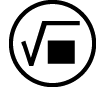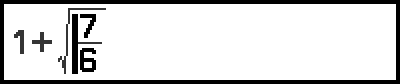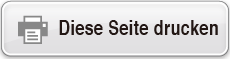Eingabe eines Ausdrucks unter Verwendung der natürlichen Darstellung (Mathe -> Mathe oder Mathe -> Dezimal)
Ausdrücke mit Brüchen und/oder speziellen Funktionen wie z. B. √ können mithilfe von Vorlagen in natürlicher Darstellung eingegeben werden. Diese Vorlagen erscheinen, wenn bestimmte Tasten gedrückt werden, oder wenn Sie bestimmte Funktionen aus dem CATALOG-Menü eingeben.
Beispiel: 12 + 32
1. Drücken Sie 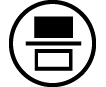 .
.
Dies gibt eine Bruchvorlage ein.
2. Geben Sie Werte in die Zähler- und Nennerbereiche der Vorlage ein.
- 1
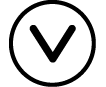 2
2 
3. Gehen Sie genauso vor, um den Rest des Ausdrucks einzugeben.
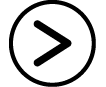
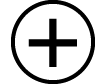
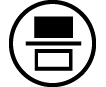 3
3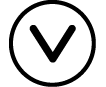 2
2
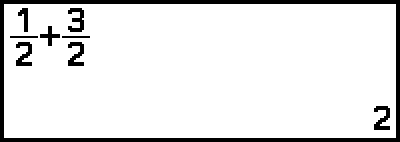
Hinweis
Während sich der Eingabecursor innerhalb des Eingabebereichs einer Vorlage befindet (Summation (Σ) und Produkt (Π)), springt er durch Drücken von 
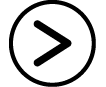 zur Position direkt nach der Vorlage (rechts davon), während er durch Drücken von
zur Position direkt nach der Vorlage (rechts davon), während er durch Drücken von 
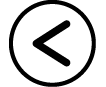 zur Position direkt davor (links davon) springt.
zur Position direkt davor (links davon) springt.
Sie können die aktuelle Position des Cursors innerhalb einer Vorlage immer daran erkennen, dass der leere Rahmen oder die Zeichen, an denen er sich befindet, dunkelschwarz sind. Alles andere im Rechenausdruck wird dunkelgrau dargestellt.

Operationen rückgängig machen
Um die letzte Tastenoperation rückgängig zu machen, drücken Sie 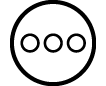 , wählen Sie [Rückgängig machen] und drücken Sie dann
, wählen Sie [Rückgängig machen] und drücken Sie dann  .
.
Um eine soeben rückgängig gemachte Tastenbetätigung wiederherzustellen, drücken Sie 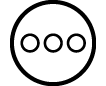 , wählen Sie [Rückgängig machen] und drücken Sie dann erneut
, wählen Sie [Rückgängig machen] und drücken Sie dann erneut  .
.
Verwenden von Werten und Ausdrücken als Argumente
Beispiel: Geben Sie 1 + 76 ein und ändern Sie es dann zu 1 + ![]()
- 1
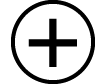 7
7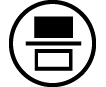 6
6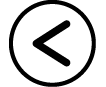
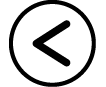

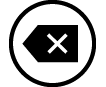 (INS)
(INS) 
Durch Drücken von 
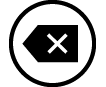 (INS) in dem obigen Beispiel wird 76 zum Argument der Funktion, die durch die nächste Tastenoperation eingegeben wird (√ ).
(INS) in dem obigen Beispiel wird 76 zum Argument der Funktion, die durch die nächste Tastenoperation eingegeben wird (√ ).